چگونه ربات های نظارت خودکار می توانند وب سایت شما را در بهترین عملکرد نگه دارند
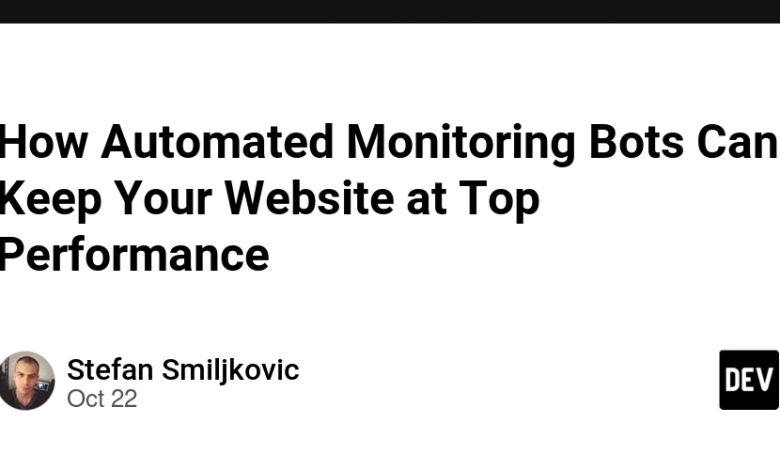
Summarize this content to 400 words in Persian Lang
چگونه ربات های نظارت خودکار می توانند وب سایت شما را در بهترین عملکرد نگه دارند
مقدمه
عملکرد وب سایت چیزی فراتر از زمان بارگذاری سریع است — ارائه یک تجربه روان و پاسخگو برای کاربران است. تست عملکرد خودکار با استفاده از ربات ها برای نظارت و آزمایش منظم سایت شما، به حفظ این استاندارد کمک می کند. این رباتها کاهش سرعت، عناصر خراب و سایر مسائل را بررسی میکنند و مطمئن میشوند که وبسایت شما کارآمد و قابل اعتماد باقی میماند.
چه برنامهنویسی باشید که سرعت سایت را بهینهسازی میکند یا یک مالک کسبوکار باشید که در فصول شلوغ زمان کار را تضمین میکند، نظارت خودکار و تست عملکرد میتواند به شما کمک کند که جلوتر بمانید.
عملکرد وب چیست؟
تصور کنید از یک وبسایت بازدید میکنید، و همه چیز فوراً بارگیری میشود – تصاویر ظاهر میشوند، دکمهها پاسخ میدهند و انیمیشنها به آرامی اجرا میشوند. این عملکرد وب در عمل است. اما موضوع فقط سرعت نیست. همچنین در مورد ایجاد تجربه سریع و قابل اعتماد است، حتی زمانی که ممکن است همه چیز در پشت صحنه بیشتر طول بکشد.
عملکرد خوب وب تضمین می کند که سایت به سرعت بارگیری می شود و بدون توجه به آنچه که می شود، پاسخگو باقی می ماند. همانطور که در مقاله ای در مورد MDN Web Docs توضیح داده شد، این هم در مورد سرعت واقعی و هم سرعت درک شده است – سرعت یک چیزی چقدر است. احساس می کند به کاربر. به عنوان مثال، حتی یک انتظار کوتاه نیز قابل تحمل است اگر یک چرخش بارگیری یا نوار پیشرفت به شما اطمینان دهد.
در اینجا چند چیز وجود دارد که تفاوت واقعی ایجاد می کند:
سریع بارگذاری می شود: زمانی که اندازه فایل کوچک باشد و درخواست های غیر ضروری به حداقل برسد، وب سایت ها روان تر کار می کنند. به آن مانند بسته بندی نور برای سفر فکر کنید – حرکت سریع آسان تر است.
تعامل اولیه: صفحات باید به شما اجازه دهند تا در اسرع وقت با ویژگی های اصلی تعامل داشته باشید. محتوای اضافی می تواند بی سر و صدا در پس زمینه بارگیری شود. بارگیری تنبل به این امر کمک می کند – فقط زمانی که به سراغ آنها بروید، تصاویر یا ویدیوها را بارگیری می کنید.
انیمیشن ها و کلیک های صاف: اگر دکمهها فوراً پاسخ دهند، پنجرههای بازشو بدون تأخیر باز میشوند، و پیمایش نرم و روان باشد، کل تجربه بدون دردسر است. استفاده از انیمیشن های CSS به جای جاوا اسکریپت می تواند به اجرای روان کارها کمک کند.
اینکه چه حسی دارد مهم است: حتی اگر بارگذاری یک ثانیه طول بکشد، آنچه کاربر در آن ثانیه تجربه می کند می تواند تفاوت را ایجاد کند. یک انیمیشن کوچک یا پیام مفید خیره شدن به یک صفحه خالی و تعجب که آیا صفحه گیر کرده است.
در پایان، عملکرد خوب وب مانند خدمات خوب به مشتریان است – سریع، روان، و احساس مثبت را برای شما به ارمغان میآورد، حتی اگر کارها کمی بیشتر از حد انتظار طول بکشد.
نظارت بر عملکرد وب
نظارت بر عملکرد وب همه چیز در مورد حفظ عملکرد روان وب سایت شما با ردیابی سرعت، پاسخگویی و ثبات است. آن را به عنوان یک برنامه معمولی در نظر بگیرید بررسی سلامت سایت شما – به شما کمک می کند تا مشکلات را زودتر تشخیص دهید و قبل از اینکه کاربران متوجه مشکلی شوند، پیشرفت هایی انجام دهید. همانطور که در مقاله ای در مورد Catchpoint توضیح داده شد، نظارت بر عملکرد از آزمایش های دستی ساده در دهه 1990 به ردیابی بلادرنگ پیچیده امروزی تبدیل شده است.
در اینجا نحوه نظارت بر عملکرد مدرن به شما کمک می کند:
موارد حیاتی وب اصلی: این معیارهای Google حوزههای کلیدی مانند سرعت بارگذاری، ثبات بصری و تعامل را اندازهگیری میکنند. کنترل این معیارها تجربه کاربری خوبی را تضمین می کند و حتی می تواند رتبه بندی جستجوی شما را افزایش دهد.
نظارت مصنوعی: این روش از اسکریپت ها برای شبیه سازی رفتار کاربر و مشاهده عملکرد سایت شما در شرایط مختلف استفاده می کند. مثل این است که ماشین خود را در زمین های مختلف آزمایش کنید تا مطمئن شوید که همیشه برای جاده آماده است.
نظارت بر کاربر واقعی (RUM): RUM دادهها را از بازدیدکنندگان واقعی جمعآوری میکند و به شما بینشی در مورد نحوه تجربه کاربران واقعی سایت شما میدهد. به این ترتیب میتوانید گلوگاههایی را که فقط در دنیای واقعی ظاهر میشوند برطرف کنید.
ربات های خودکار یک گسترش طبیعی برای نظارت بر عملکرد هستند و اطمینان حاصل می کنند که تست ها به طور مداوم اجرا می شوند، حتی در دوره های ترافیکی بالا یا به روز رسانی های پیچیده. با ابزارهایی مانند رباتهای تست بار، میتوانید اوج ترافیک را شبیهسازی کنید و گلوگاهها را زود تشخیص دهید. ربات های پاسخ خودکار می تواند قبل از اینکه کاربران تحت تأثیر قرار بگیرند، برای رفع عملکرد کند یا خرابی وارد عمل شوند.
نظارت بر عملکرد یک کار یکباره نیست – این یک فرآیند مداوم برای قابل اعتماد و کاربرپسند نگه داشتن وب سایت شما است، صرف نظر از اینکه چقدر ترافیک دریافت می کند یا چه چالش های جدیدی ایجاد می شود.
خودکار کردن تست عملکرد با ربات ها
خودکارسازی عملکرد **آزمایش**با ادغام تست های منظم در طول فرآیند توسعه و انتشار، مطمئن می شود سایت شما سریع و پاسخگو می ماند. همانطور که در راهنمای Grafana k6 ذکر شده است، اتوماسیون امکان آزمایش مداوم، رفع تنگناها و مشکلات را در اوایل چرخه عمر توسعه نرم افزار فراهم می کند.
در اینجا روش های کلیدی اتوماسیون برای افزایش تست عملکرد آورده شده است:
ربات های تست بارگذاری: این رباتها ترافیک سنگین را شبیهسازی میکنند تا تأیید کنند سایت شما میتواند بدون کاهش سرعت، بارهای اوج را مدیریت کند. این کار عملکرد صاف را در هنگام فروش یا رویدادهای پر ترافیک تضمین می کند.
ربات های تست استرس: تست های استرس وب سایت را به محدودیت های خود می رساند و به شما کمک می کند زمان و مکان سقوط آن را شناسایی کنید.
ربات های پاسخ خودکار: این رباتها عملکرد کند یا خرابی را تشخیص میدهند و اقداماتی مانند راهاندازی مجدد خدمات یا ارسال هشدار به تیم شما را آغاز میکنند.
ادغام اتوماسیون در استراتژی تست شما به تغییر از رویکرد واکنشی به رویکرد پیشگیرانه کمک می کند و اطمینان حاصل می کند که سایت شما همیشه برای چالش های دنیای واقعی آماده است.
افزایش مانیتورینگ وب سایت با اتوماسیون
هنگامی که نظارت بر وب سایت شما انجام شد، خودکار کردن وظایف آنلاین و بررسی عملکرد به مرحله منطقی بعدی تبدیل می شود. Automatio، یک پلت فرم اتوماسیون بدون کد، مدیریت وظایف مبتنی بر وب را بدون مهارت های فنی آسان می کند. خواه نیاز به نظارت بر معیارهای بیدرنگ، عملکرد پیوند آزمایشی، یا خراش دادن گزارشها داشته باشید، Automatio رباتهای قابل تنظیمی را ارائه میکند که کار دستی را کاهش میدهند و از عملکرد یکپارچه اطمینان میدهند.
در اینجا چند نمونه از این که چگونه رباتهای Automatio میتوانند استراتژی مانیتورینگ شما را تقویت کنند، آورده شده است:
جستجوگر لینک خودکار: بررسی های روتین را به صورت خودکار انجام دهید تا اطمینان حاصل کنید که همه پیوندهای وب سایت شما به درستی کار می کنند. این ربات کلیک کننده پیوند، نیاز به تأیید دستی را با اسکن چندین صفحه و هشدار دادن به لینک های شکسته قبل از اینکه کاربران با آنها مواجه شوند، از بین می برد.
استخراج کننده متریک زمان واقعی: معیارهای کلیدی عملکرد را فوراً از آزمایشهای سرعت، پاسخهای API یا داشبوردهای نظارت استخراج کنید. این ربات خراش دهنده داده فوری، داده های شما را در Google Sheets سازماندهی می کند و ردیابی، تجزیه و تحلیل و پاسخ به اطلاعات بینش را آسان می کند – بدون نیاز به دسترسی دستی به چندین پلت فرم.
خودکارسازی این وظایف به کسبوکارها کمک میکند تا تجربه کاربری روانی داشته باشند و در عین حال زمان را برای تمرکز بر رشد آزاد میکنند.
نتیجه گیری
بدون مشکل نگه داشتن یک وب سایت فقط خاموش کردن آتش نیست – بلکه یک قدم جلوتر ماندن است. اینجاست که نظارت خوب و کمی جادوی اتوماسیون وارد عمل می شود. ابزارهای مانیتورینگ به شما کمک میکنند چیزهایی مانند سرعت و ثبات را زیر نظر داشته باشید، اما رباتها را به ترکیب اضافه کنید؟ این زمانی است که همه چیز شروع به کلیک کردن می کند.
در نهایت، این در مورد آماده شدن است. وقتی نظارت و اتوماسیون قابل اعتمادی دارید که با هم کار میکنند، وبسایت شما فقط «کار میکند» – در حال انجام، تکامل و آماده برای هر آنچه در آینده است. و این چیزی است که همه تفاوت را ایجاد می کند.
چگونه ربات های نظارت خودکار می توانند وب سایت شما را در بهترین عملکرد نگه دارند
مقدمه
عملکرد وب سایت چیزی فراتر از زمان بارگذاری سریع است — ارائه یک تجربه روان و پاسخگو برای کاربران است. تست عملکرد خودکار با استفاده از ربات ها برای نظارت و آزمایش منظم سایت شما، به حفظ این استاندارد کمک می کند. این رباتها کاهش سرعت، عناصر خراب و سایر مسائل را بررسی میکنند و مطمئن میشوند که وبسایت شما کارآمد و قابل اعتماد باقی میماند.
چه برنامهنویسی باشید که سرعت سایت را بهینهسازی میکند یا یک مالک کسبوکار باشید که در فصول شلوغ زمان کار را تضمین میکند، نظارت خودکار و تست عملکرد میتواند به شما کمک کند که جلوتر بمانید.
عملکرد وب چیست؟
تصور کنید از یک وبسایت بازدید میکنید، و همه چیز فوراً بارگیری میشود – تصاویر ظاهر میشوند، دکمهها پاسخ میدهند و انیمیشنها به آرامی اجرا میشوند. این عملکرد وب در عمل است. اما موضوع فقط سرعت نیست. همچنین در مورد ایجاد تجربه سریع و قابل اعتماد است، حتی زمانی که ممکن است همه چیز در پشت صحنه بیشتر طول بکشد.
عملکرد خوب وب تضمین می کند که سایت به سرعت بارگیری می شود و بدون توجه به آنچه که می شود، پاسخگو باقی می ماند. همانطور که در مقاله ای در مورد MDN Web Docs توضیح داده شد، این هم در مورد سرعت واقعی و هم سرعت درک شده است – سرعت یک چیزی چقدر است. احساس می کند به کاربر. به عنوان مثال، حتی یک انتظار کوتاه نیز قابل تحمل است اگر یک چرخش بارگیری یا نوار پیشرفت به شما اطمینان دهد.
در اینجا چند چیز وجود دارد که تفاوت واقعی ایجاد می کند:
-
سریع بارگذاری می شود: زمانی که اندازه فایل کوچک باشد و درخواست های غیر ضروری به حداقل برسد، وب سایت ها روان تر کار می کنند. به آن مانند بسته بندی نور برای سفر فکر کنید – حرکت سریع آسان تر است.
-
تعامل اولیه: صفحات باید به شما اجازه دهند تا در اسرع وقت با ویژگی های اصلی تعامل داشته باشید. محتوای اضافی می تواند بی سر و صدا در پس زمینه بارگیری شود. بارگیری تنبل به این امر کمک می کند – فقط زمانی که به سراغ آنها بروید، تصاویر یا ویدیوها را بارگیری می کنید.
-
انیمیشن ها و کلیک های صاف: اگر دکمهها فوراً پاسخ دهند، پنجرههای بازشو بدون تأخیر باز میشوند، و پیمایش نرم و روان باشد، کل تجربه بدون دردسر است. استفاده از انیمیشن های CSS به جای جاوا اسکریپت می تواند به اجرای روان کارها کمک کند.
-
اینکه چه حسی دارد مهم است: حتی اگر بارگذاری یک ثانیه طول بکشد، آنچه کاربر در آن ثانیه تجربه می کند می تواند تفاوت را ایجاد کند. یک انیمیشن کوچک یا پیام مفید خیره شدن به یک صفحه خالی و تعجب که آیا صفحه گیر کرده است.
در پایان، عملکرد خوب وب مانند خدمات خوب به مشتریان است – سریع، روان، و احساس مثبت را برای شما به ارمغان میآورد، حتی اگر کارها کمی بیشتر از حد انتظار طول بکشد.
نظارت بر عملکرد وب
نظارت بر عملکرد وب همه چیز در مورد حفظ عملکرد روان وب سایت شما با ردیابی سرعت، پاسخگویی و ثبات است. آن را به عنوان یک برنامه معمولی در نظر بگیرید بررسی سلامت سایت شما – به شما کمک می کند تا مشکلات را زودتر تشخیص دهید و قبل از اینکه کاربران متوجه مشکلی شوند، پیشرفت هایی انجام دهید. همانطور که در مقاله ای در مورد Catchpoint توضیح داده شد، نظارت بر عملکرد از آزمایش های دستی ساده در دهه 1990 به ردیابی بلادرنگ پیچیده امروزی تبدیل شده است.
در اینجا نحوه نظارت بر عملکرد مدرن به شما کمک می کند:
-
موارد حیاتی وب اصلی: این معیارهای Google حوزههای کلیدی مانند سرعت بارگذاری، ثبات بصری و تعامل را اندازهگیری میکنند. کنترل این معیارها تجربه کاربری خوبی را تضمین می کند و حتی می تواند رتبه بندی جستجوی شما را افزایش دهد.
-
نظارت مصنوعی: این روش از اسکریپت ها برای شبیه سازی رفتار کاربر و مشاهده عملکرد سایت شما در شرایط مختلف استفاده می کند. مثل این است که ماشین خود را در زمین های مختلف آزمایش کنید تا مطمئن شوید که همیشه برای جاده آماده است.
-
نظارت بر کاربر واقعی (RUM): RUM دادهها را از بازدیدکنندگان واقعی جمعآوری میکند و به شما بینشی در مورد نحوه تجربه کاربران واقعی سایت شما میدهد. به این ترتیب میتوانید گلوگاههایی را که فقط در دنیای واقعی ظاهر میشوند برطرف کنید.
ربات های خودکار یک گسترش طبیعی برای نظارت بر عملکرد هستند و اطمینان حاصل می کنند که تست ها به طور مداوم اجرا می شوند، حتی در دوره های ترافیکی بالا یا به روز رسانی های پیچیده. با ابزارهایی مانند رباتهای تست بار، میتوانید اوج ترافیک را شبیهسازی کنید و گلوگاهها را زود تشخیص دهید. ربات های پاسخ خودکار می تواند قبل از اینکه کاربران تحت تأثیر قرار بگیرند، برای رفع عملکرد کند یا خرابی وارد عمل شوند.
نظارت بر عملکرد یک کار یکباره نیست – این یک فرآیند مداوم برای قابل اعتماد و کاربرپسند نگه داشتن وب سایت شما است، صرف نظر از اینکه چقدر ترافیک دریافت می کند یا چه چالش های جدیدی ایجاد می شود.
خودکار کردن تست عملکرد با ربات ها
خودکارسازی عملکرد **آزمایش**با ادغام تست های منظم در طول فرآیند توسعه و انتشار، مطمئن می شود سایت شما سریع و پاسخگو می ماند. همانطور که در راهنمای Grafana k6 ذکر شده است، اتوماسیون امکان آزمایش مداوم، رفع تنگناها و مشکلات را در اوایل چرخه عمر توسعه نرم افزار فراهم می کند.
در اینجا روش های کلیدی اتوماسیون برای افزایش تست عملکرد آورده شده است:
-
ربات های تست بارگذاری: این رباتها ترافیک سنگین را شبیهسازی میکنند تا تأیید کنند سایت شما میتواند بدون کاهش سرعت، بارهای اوج را مدیریت کند. این کار عملکرد صاف را در هنگام فروش یا رویدادهای پر ترافیک تضمین می کند.
-
ربات های تست استرس: تست های استرس وب سایت را به محدودیت های خود می رساند و به شما کمک می کند زمان و مکان سقوط آن را شناسایی کنید.
-
ربات های پاسخ خودکار: این رباتها عملکرد کند یا خرابی را تشخیص میدهند و اقداماتی مانند راهاندازی مجدد خدمات یا ارسال هشدار به تیم شما را آغاز میکنند.
ادغام اتوماسیون در استراتژی تست شما به تغییر از رویکرد واکنشی به رویکرد پیشگیرانه کمک می کند و اطمینان حاصل می کند که سایت شما همیشه برای چالش های دنیای واقعی آماده است.
افزایش مانیتورینگ وب سایت با اتوماسیون
هنگامی که نظارت بر وب سایت شما انجام شد، خودکار کردن وظایف آنلاین و بررسی عملکرد به مرحله منطقی بعدی تبدیل می شود. Automatio، یک پلت فرم اتوماسیون بدون کد، مدیریت وظایف مبتنی بر وب را بدون مهارت های فنی آسان می کند. خواه نیاز به نظارت بر معیارهای بیدرنگ، عملکرد پیوند آزمایشی، یا خراش دادن گزارشها داشته باشید، Automatio رباتهای قابل تنظیمی را ارائه میکند که کار دستی را کاهش میدهند و از عملکرد یکپارچه اطمینان میدهند.
در اینجا چند نمونه از این که چگونه رباتهای Automatio میتوانند استراتژی مانیتورینگ شما را تقویت کنند، آورده شده است:
-
جستجوگر لینک خودکار: بررسی های روتین را به صورت خودکار انجام دهید تا اطمینان حاصل کنید که همه پیوندهای وب سایت شما به درستی کار می کنند. این ربات کلیک کننده پیوند، نیاز به تأیید دستی را با اسکن چندین صفحه و هشدار دادن به لینک های شکسته قبل از اینکه کاربران با آنها مواجه شوند، از بین می برد.
-
استخراج کننده متریک زمان واقعی: معیارهای کلیدی عملکرد را فوراً از آزمایشهای سرعت، پاسخهای API یا داشبوردهای نظارت استخراج کنید. این ربات خراش دهنده داده فوری، داده های شما را در Google Sheets سازماندهی می کند و ردیابی، تجزیه و تحلیل و پاسخ به اطلاعات بینش را آسان می کند – بدون نیاز به دسترسی دستی به چندین پلت فرم.
خودکارسازی این وظایف به کسبوکارها کمک میکند تا تجربه کاربری روانی داشته باشند و در عین حال زمان را برای تمرکز بر رشد آزاد میکنند.
نتیجه گیری
بدون مشکل نگه داشتن یک وب سایت فقط خاموش کردن آتش نیست – بلکه یک قدم جلوتر ماندن است. اینجاست که نظارت خوب و کمی جادوی اتوماسیون وارد عمل می شود. ابزارهای مانیتورینگ به شما کمک میکنند چیزهایی مانند سرعت و ثبات را زیر نظر داشته باشید، اما رباتها را به ترکیب اضافه کنید؟ این زمانی است که همه چیز شروع به کلیک کردن می کند.
در نهایت، این در مورد آماده شدن است. وقتی نظارت و اتوماسیون قابل اعتمادی دارید که با هم کار میکنند، وبسایت شما فقط «کار میکند» – در حال انجام، تکامل و آماده برای هر آنچه در آینده است. و این چیزی است که همه تفاوت را ایجاد می کند.






